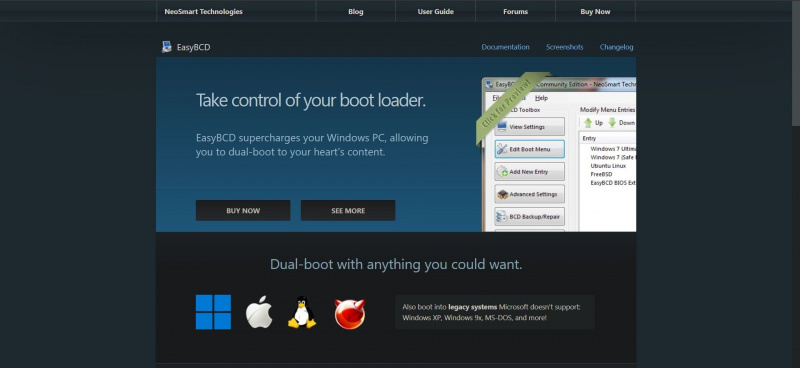Windows와 함께 Linux 배포판을 이중 부팅할 때 설치 프로그램은 부트로더(일반적으로 GRUB)를 설정하여 부팅 프로세스 동안 두 운영 체제 간에 충돌이 없도록 합니다.
gif를 배경으로 설정하는 방법
GRUB는 다재다능하고 사용하기 쉬운 부트로더이지만 Windows 부트 관리자를 기본값으로 사용하도록 전환할 수 있습니다. GRUB 대신 Windows 부팅 관리자를 사용하는 방법을 알아보겠습니다.
1. UEFI 메뉴에서 부팅 우선 순위 변경
GRUB 대신 Windows 부팅 관리자에서 부팅하는 쉬운 방법은 마더보드의 UEFI 설정으로 이동하여 부팅 우선 순위를 바꾸는 것입니다.
일반적으로 부팅하는 동안 다음을 누를 수 있습니다. F12 또는 삭제 열쇠 UEFI 제어 센터를 엽니다. . 거기에서 부팅 계층이 배치되는 특정 설정을 찾아야 합니다.
맨 위에 GRUB이 있고 그 다음에 Windows 부팅 관리자가 있습니다. 드래그하거나 필요한 수단을 사용하여 위치를 교환하기만 하면 됩니다(마더보드마다 다름).
위치 전환이 끝나면 변경 사항을 저장하고 UEFI 설정 패널을 종료하십시오. 이제 Windows 부트 로더에서 부팅해야 합니다.
firestick 2017에서 느리게 실행되는 kodi
2. EasyBCD를 사용하여 Windows 부팅 관리자에 Linux 추가
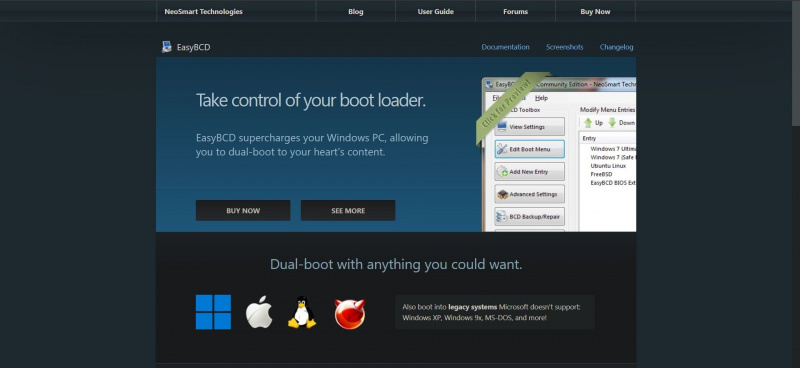
EasyBCD는 부트로더 설정을 수정할 수 있도록 하여 시스템의 부트 프로세스를 제어하는 데 도움이 되는 무료 소프트웨어입니다. 매우 강력하고 효과적인 도구이므로 최후의 수단으로 사용하는 것이 좋습니다. 기술적인 측면에 익숙하지 않은 경우 실수로 시스템의 부팅 프로세스를 손상시킬 수 있습니다.
다운로드: EasyBCD (상용 버전 사용 가능)
EasyBCD를 사용하여 GRUB를 Windows 부팅 관리자로 교체하는 방법은 다음과 같습니다.
- EasyBCD 응용 프로그램을 실행하고 새 항목 추가 옵션.
- 다음으로 선택 리눅스 아래에서 운영 체제 탭.
- 고르다 GRUB2 에서 유형 필드에 Linux 배포판의 이름을 입력합니다.
- 아래의 운전하다 탭에서 Linux 파티션, 즉 Linux 시스템이 있는 드라이브를 선택합니다. 잘못된 드라이브를 선택하면 원치 않는 데이터가 손실될 수 있으므로 주의하여 진행하십시오.
- 클릭 추가하다 (더하기 기호) 버튼을 눌러 설정을 확인하고 Linux 배포판을 Windows 부팅 관리자에 추가합니다.
PC를 다시 시작하면 Windows 부팅 관리자에 추가된 Linux 배포판을 찾을 수 있습니다. 이제 거기에서 설치된 OS 중 하나로 부팅할 수 있어야 합니다.
이제 GRUB 대신 Windows 부팅 관리자에서 부팅할 수 있습니다.
앞서 언급한 단계를 따르면 GRUB 부트로더 대신 Windows 부트 관리자에서 부팅하도록 이중 부트 시스템을 설정하는 데 도움이 됩니다. 이중 부팅에는 장점이 있지만 장기적으로 성능에 영향을 줄 수 있는 몇 가지 위험이 있습니다.